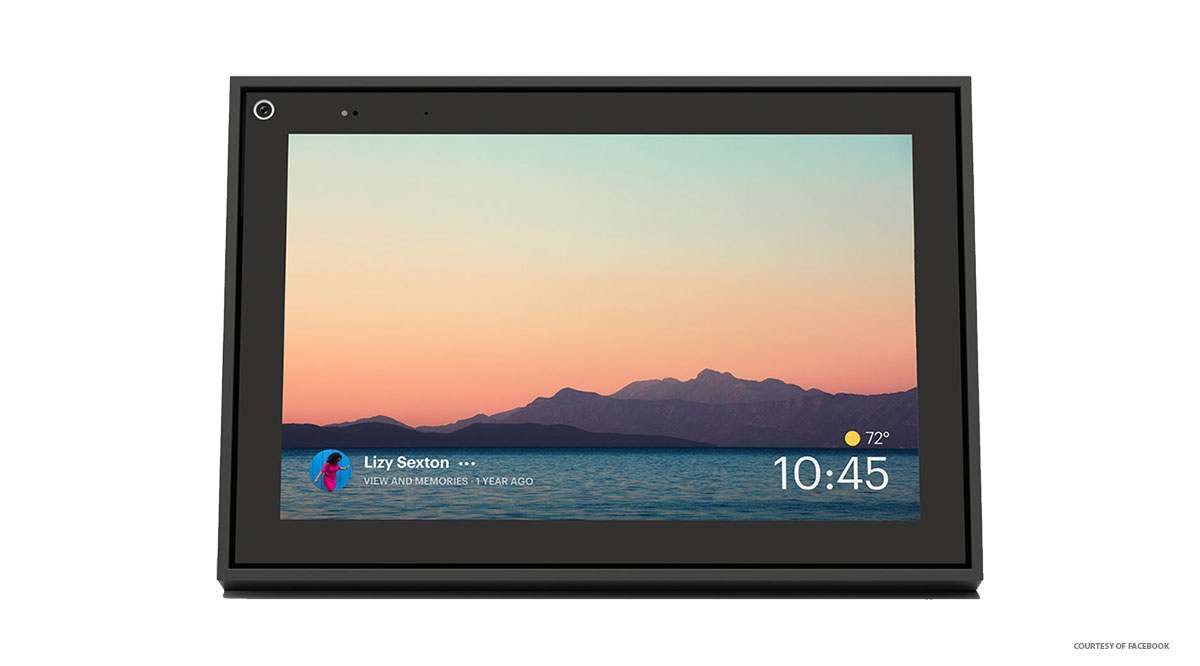Portable Document Format(PDF)は、フォーマット、レイアウト、さらにはセキュリティを維持しながら、ドキュメントを共有するための優れた方法です。ただし、PDFから一部のテキストをコピーし、ドキュメントのすべての画像とフォーマットを残しておく必要がある場合があります。これは、必要なテキストが画像で分割および分割されている場合に特に困難になる可能性があります。
では、どのようにコピーしますか ただ 画像とフォーマットを無視しながら、PDFからのテキスト?さて、Macのテキストエディットアプリが役に立ちます!

ステップ1:PDFファイルを開く
最初のステップは、PDFファイルを開くことです。 macOSでPDFを表示するためのデフォルトのアプリケーションはプレビューアプリであり、これが次のスクリーンショットに表示されます。 Adobe AcrobatなどのサードパーティのPDFアプリケーションを使用している場合、手順は同様です。

これはこれまでで最も素晴らしいデモファイルです。
ステップ2:PDF内のすべてを選択します
通常、画像や書式がたくさんあるPDFからテキストを選択する必要がある場合は、マウスまたはトラックパッドカーソルを使用してテキストの各ブロックを選択し、クリップボードにコピーしてから、目的の場所に貼り付けます。応用。また、ほんの少しのテキストが必要な場合は、この方法で問題ありません。ただし、複数ページのテキストが必要な場合、これには永遠に時間がかかる可能性があります。答えは、すべてを選択することです。次に、画像の処理方法とフォーマットについて説明します。
したがって、次のURLにアクセスして、PDF内のすべてのコンテンツを選択してください。 編集>すべて選択 またはキーボードショートカットを使用して コマンド-A.

これを行うと、選択したドキュメントのコンテンツ全体が表示されます。

ステップ3:PDFコンテンツをコピーして貼り付ける
PDFのコンテンツを選択したら、 編集>コピー メニューバーで、またはキーボードショートカットを使用します コマンド-C。次に、を見つけて起動します テキストエディット appは、デフォルトでアプリケーションフォルダにあります。 Spotlightから検索することもできます。

テキストエディットの設定によっては、アプリの起動時に新しいドキュメントを作成する必要がある場合があります。クリック 新しいドキュメント これを行うには、ウィンドウの左下隅にあるボタンをクリックします。

デフォルトでは、新しいテキストエディットドキュメントはリッチテキストモードで開きます。 PDF全体を貼り付けてテキストのみを表示できる秘密であるため、プレーンテキストモードに変更する必要があります。プレーンテキストモードに切り替えるには、 フォーマット>プレーンテキストを作成、またはキーボードショートカットを使用します Shift-Command-T.

あなたが見たら リッチテキストを作成する 自分のMacのこのウィンドウでは、テキストエディットドキュメントがすでにプレーンテキストモードになっていることを意味します。
最後に、を選択してPDFの内容をコピーします 編集>貼り付け メニューバーから、またはキーボードショートカットを使用して コマンド-V。プレーンテキストモードであるため、次のように表示されます。 ただ PDFのテキストであり、画像や書式設定ではありません。

テキストの間隔を少し整理する必要があるかもしれませんが、目的のアプリケーションで処理する方がはるかに簡単なはずです。
ボーナス:すべてのテキストエディットドキュメントをプレーンテキストモードで開くように強制する
このPDFのコピーと貼り付けのルーチンを頻繁に行う場合は、デフォルトでテキストエディットをプレーンテキストモードで開くように設定できます。これにより、時間を少し節約できます。これを行うには、 テキストエディット>設定 メニューバーから。

「設定」ウィンドウから、 新しいドキュメント タブをクリックして選択します プレーンテキスト 「フォーマット」セクションの下。

前述のように、これにより時間を節約できますが、前述の方法を使用して、個々のテキストエディットドキュメントをいつでもリッチテキストモードに戻すことができます。したがって、どちらか一方に固執することはありませんが、リッチテキストドキュメントをプレーンテキストに切り替えてから切り替える場合は注意が必要です。 戻る リッチテキストの場合、プロセスですべての書式設定が失われます。